Како применити транспарентност на СВГ

Научите како да примените транспарентност на СВГ графику у Иллустратор-у. Истражите како да прикажете СВГ слике са провидном позадином и примените ефекте транспарентности.
Невероватна функција Ванисхинг Поинт у Адобе Пхотосхоп ЦС6 вам омогућава да сачувате исправну перспективу у уређивању слика које садрже перспективне равни, као што су стране зграде. Са овом функцијом можете много да урадите. Покушајте да експериментишете са више равни и копирате и налепите ставке у прозор Ванисхинг Поинт за још више ефеката. Пратите ове кораке:
Отворите датотеку на коју желите да примените филтер перспективе.
Ако немате при руци одговарајућу слику, покушајте да користите датотеку Ванисхинг Поинт.псд. Можете га пронаћи у Виндовс-у на адреси Ц:Програм ФилесАдобеАдобе Пхотосхоп ЦС6ЕктрасСамплес и на Мац-у на АпплицатионсАдобеАдобе Пхотосхоп ЦС5Самплес.
Направите нови, празан слој тако што ћете кликнути на дугме Креирај нови слој на дну панела Слојеви.
Ако креирате нови слој сваки пут када користите Тачку нестајања, резултати се појављују на посебном слоју, чувајући вашу оригиналну слику, јер можете да избришете резултат филтера тачке нестајања и да и даље задржите оригинални слој.
Изаберите Филтер→ Тачка нестајања.
Појављује се посебан прозор Ванисхинг Поинт. Ако видите поруку о грешци о постојећој равни, кликните на ОК.
Ако користите узорак датотеке из Пхотосхопа, он ће имати већ креирану перспективну раван за вас. Да бисте боље разумели ову функцију, избришите постојећу раван притиском на тастер Делете или Бацкспаце.
Изаберите алат Креирај раван и дефинишите четири угаона чвора површине равни. Ако је потребно, притисните Цтрл+– (Виндовс) или Цомманд+– (Мац) да бисте зумирали уназад и видели целу слику.
Покушајте да користите објекте на слици да бисте помогли у креирању авиона. За израду перспективне равни коришћене су даске од дрвета.
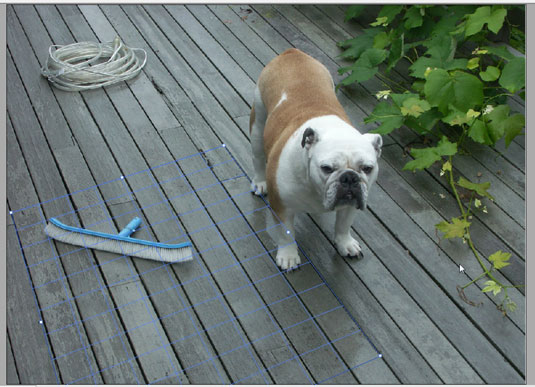
Након што се креирају четири угаона чвора равни, алатка се аутоматски пребацује на алатку за уређивање равни.
Изаберите и превуците угаоне чворове да бисте направили тачну раван.
Мрежна мрежа треба да изгледа плава, а не жута или црвена, ако је тачна.
Након креирања равни, можете је померати, скалирати или преобликовати. Имајте на уму да ваши резултати зависе од тога колико је тачна раван у линији са перспективом слике.
Можете користити своју прву сесију Ванисхинг Поинт да једноставно креирате перспективне равни, а затим кликните на ОК. Равнине се појављују у наредним сесијама Ванисхинг Поинт када изаберете Филтер→ Ванисхинг Поинт. Чување равни перспективе је посебно корисно ако планирате да копирате и налепите слику у Ванисхинг Поинт и морате да имате готову раван за циљање.
Изаберите алат Стамп у прозору Ванисхинг Поинт, а затим изаберите Он са падајуће листе Хеал на траци са опцијама.
Док је алатка Стамп још увек изабрана, пређите преко дела области или дела слике коју желите да клонирате и притисните Алт-клик (Виндовс) или Оптион-клик (Мац) да бисте га дефинисали као извор за клонирање.
Без клика, померите се ка задњем делу равни перспективе (можете чак и да клонирате изван равни), а затим кликните и превуците да бисте репродуковали клонирани део слике.
Приметите да је клонирана као мања верзија, у исправној перспективи за своју нову локацију.
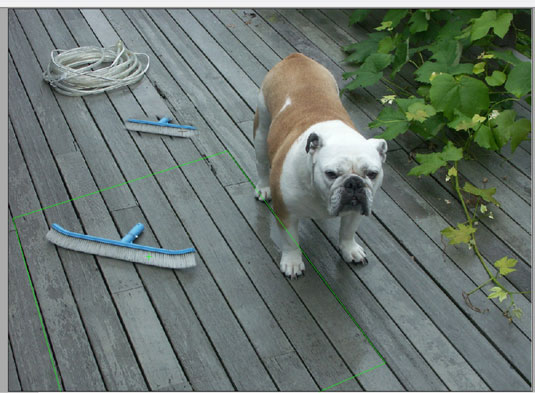
Почните од 7. корака и клонирајте било који део слике ближе предњем делу окна за перспективу.
Клонирани регион је сада клониран као већа верзија самог себе.
Можете да користите опције алатке Маркуее (Феатхер, Опацити, Хеал и Мове Моде) у било ком тренутку, пре или после одабира. Када преместите алатку Маркее, алатку Стамп или алатку Брусх у раван, гранични оквир је истакнут, што указује да је раван активна.
Кликните на ОК.
Да бисте сачували информације о равни перспективе на слици, сачувајте документ у ЈПЕГ, ПСД или ТИФФ формату.
Научите како да примените транспарентност на СВГ графику у Иллустратор-у. Истражите како да прикажете СВГ слике са провидном позадином и примените ефекте транспарентности.
Након што увезете своје слике у Адобе КСД, немате велику контролу над уређивањем, али можете да промените величину и ротирате слике као и било који други облик. Такође можете лако заокружити углове увезене слике користећи углове виџета. Маскирање ваших слика Дефинисањем затвореног облика […]
Када имате текст у свом Адобе КСД пројекту, можете почети да мењате својства текста. Ова својства укључују породицу фонтова, величину фонта, тежину фонта, поравнање, размак између знакова (кернинг и праћење), размак између редова (водеће), попуну, ивицу (црте), сенку (сенка) и замућење позадине. Дакле, хајде да прегледамо како се та својства примењују. О читљивости и фонту […]
Баш као у Адобе Иллустратор-у, Пхотосхоп уметничке плоче пружају могућност прављења засебних страница или екрана унутар једног документа. Ово може бити посебно корисно ако правите екране за мобилну апликацију или малу брошуру. Можете замислити артбоард као посебан тип групе слојева креираних помоћу панела Лаиерс. Његово […]
Многи алати које пронађете на панелу ИнДесигн алати се користе за цртање линија и облика на страници, тако да имате неколико различитих начина да креирате занимљиве цртеже за своје публикације. Можете креирати било шта, од основних облика до сложених цртежа унутар ИнДесигн-а, уместо да морате да користите програм за цртање као што је […]
Умотавање текста у Адобе Иллустратор ЦЦ није исто што и умотавање поклона — лакше је! Преламање текста присиљава текст да се омота око графике, као што је приказано на овој слици. Ова функција може додати мало креативности сваком комаду. Графика тера текст да се омота око ње. Прво, креирајте […]
Када дизајнирате у Адобе Иллустратор ЦЦ, често вам треба да облик буде тачне величине (на пример, 2 к 3 инча). Након што креирате облик, најбољи начин да му промените величину на тачна мерења је да користите панел Трансформ, приказан на овој слици. Изаберите објекат, а затим изаберите Прозор→ Трансформирај у […]
Можете да користите ИнДесигн да креирате и мењате графику КР кода. КР кодови су облик бар кода који може да чува информације као што су речи, бројеви, УРЛ адресе или други облици података. Корисник скенира КР код користећи своју камеру и софтвер на уређају, као што је паметни телефон, а софтвер користи […]
Можда ће доћи време када вам треба нова фотографија да бисте изгледали старо. Пхотосхоп ЦС6 вас покрива. Црно-бела фотографија је новији феномен него што мислите. Дагеротипије и друге ране фотографије често су имале браонкасти или плавичасти тон. Можете креирати сопствена ремек дела у тоновима сепије. Тониране слике могу створити […]
Користећи функцију Ливе Паинт у Адобе Цреативе Суите 5 (Адобе ЦС5) Иллустратор, можете креирати слику коју желите и попунити регионе бојом. Буцкет Ливе Паинт аутоматски детектује регионе састављене од независних путања које се укрштају и испуњава их у складу са тим. Боја унутар датог региона остаје жива и аутоматски тече ако постоји […]







